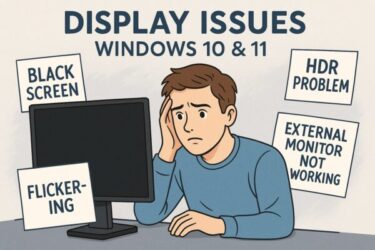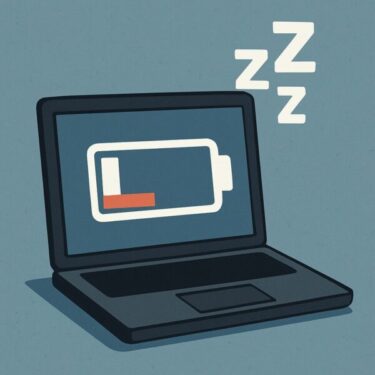「スリープにしたはずなのに、朝になるとバッテリーがほとんど残っていない…」
そんな経験はありませんか?
実はこの現象、最近のノートPCで多く報告されている“よくあるトラブル”のひとつです。原因はモダンスタンバイやUSB機器、ネットワーク接続など、見えないところでPCが動き続けていることにあります。
この記事では、スリープ中に勝手に消耗するバッテリーの原因と、すぐにできる解決策 を初心者でもわかりやすく解説します。
よくある原因とその対策
1. モダンスタンバイ(Modern Standby)でバックグラウンド処理が動いている
最近のPCでは「モダンスタンバイ(S0)」という仕組みが採用されており、スリープ中でもWi-Fi通信や同期処理が動いていることがあります。
【対策】
「従来のスリープモード(S3)」を有効にするか、スリープ動作を見直す
確認方法と設定例
このコマンドを使うと、あなたのPCで利用可能なスリープモード(S3やモダンスタンバイなど)を確認できます。
【手順】
- スタートボタンを右クリック → 「Windowsターミナル(管理者)」または「コマンドプロンプト(管理者)」を選択
- 以下のコマンドを入力し、Enterキーを押します
powercfg /a
→すると以下のような表示が出ます
スタンバイ (S3)
休止状態
ハイブリッド スリープ
次のスリープ状態はこのシステムで利用できません:
スタンバイ (S0 低電力アイドル) – ハードウェアの制限のため
【ポイント】
- 「スタンバイ(S0)」と表示される場合 → あなたのPCは「モダンスタンバイ」です。
- 「スタンバイ(S3)」が表示される場合 → 従来型のスリープ(バッテリー消耗が少ない)も使用可能です。
- 「S3が使用不可」と表示されている場合 → BIOSで有効化する必要があります(※メーカーにより操作方法が異なります)。
▶︎BIOSでS3を有効化したい場合
①PCの電源を入れるときに、F2やDELキーでBIOS画面に入ります。
②「Power」や「Advanced」タブにある 「Modern Standby」や「S3 Sleep」 の設定を探す。
③S3 Only または Enable Legacy Sleep (S3) に切り替えましょう。
※設定項目名はメーカーや機種によって異なるため、機種名+「S3 sleep BIOS」などで検索してください。
2. USB機器が電力を使い続けている
USBに接続されたマウスや外付けドライブが、スリープ中にも動作して電力を消耗してしまうことがあります。
【対策】
- デバイスマネージャーから「電力の節約のためにこのデバイスの電源を切る」を有効にする
- BIOS設定でUSB給電を無効化する(“USB Charging in Sleep Mode” など)
3. スリープ時にBluetoothやWi-Fiが動作している
スリープ中もネットワークに接続され続けていると、常時通信が発生しバッテリーが減ります。
【対策】
- 設定 > システム > 電源とバッテリー > 追加の電源設定
- 「スリープ状態でもネットワーク接続を維持する」の設定を「無効」に変更
4. 「高速スタートアップ」が原因になっていることも
「シャットダウン」でもスリープのような動作が残り、正常に電源オフされないことがあります。
【対策】
コントロールパネル > 電源オプション > 「電源ボタンの動作を選択する」から
「高速スタートアップを有効にする」のチェックを外す
5. 蓋を閉じたときの動作が「何もしない」になっている
実は「スリープ」ではなく「そのまま画面オフで動作継続」になっている可能性があります。
【対策】
- 設定 > 電源とスリープ > 「カバーを閉じたときの動作」を「スリープ」にする
裏ワザ的チェック:バッテリー消費の原因を確認する
powercfg /batteryreport
このコマンドを実行すると、詳細なバッテリーレポートが出力されます。
スリープ中のバッテリー消費が急激なタイミングやアプリがわかります。
上級者向けバッテリー節約対策
1. Wakeタイマーを無効化する
スリープ中にWindowsやアプリがPCを勝手に起こす(復帰させる)ことがあります。
【設定手順】
- コントロールパネル → 電源オプション → 「プラン設定の変更」
- 「詳細な電源設定の変更」→「スリープ」→「スリープ解除タイマーの許可」を【無効】にする
2. スリープ復帰の原因を調査する
実は自動でスリープ解除しているケースがあり、それがバッテリー消耗の原因になります。
【調査コマンド】
以下をコマンドプロンプトで実行します。
powercfg /lastwake
→ 最後にPCを起こしたデバイスや原因が表示されます。たとえば「Realtek PCIe GBE Family Controller」などと出た場合、LAN機能が勝手にスリープ解除していることもあります。
3. LANによるスリープ解除(Wake on LAN)を無効化
企業向けPCなどではLAN経由でスリープ解除されることがあります(特に有線LAN接続時)。
【設定手順】
- デバイスマネージャー → ネットワークアダプター → 該当のLANを右クリック → プロパティ
- 「電源の管理」タブ → 「このデバイスで、コンピューターのスタンバイ状態を解除できるようにする」のチェックを外す
4. アクティブ時間外のWindows Update動作を制限
スリープ中にWindows Updateのバックグラウンド作業が走ることがあります。
【設定手順】
- 設定 → Windows Update → 「アクティブ時間の変更」→ 使用時間帯を正確に設定
- 「詳細オプション」→ 自動再起動を抑制
5. 一部アプリのバックグラウンド動作を制限(特にメール、クラウド)
Outlook、OneDrive、Google Drive、Dropboxなどがスリープ中でも同期処理を試みる場合があります。
【設定手順】
- 設定 → プライバシーとセキュリティ → アプリのバックグラウンド実行 → 不要なアプリを【オフ】にする
ここでご紹介した対策は、やや専門的な操作が含まれていますが、そのぶん目に見えてバッテリー消費を抑える効果が期待できます。
とくに「Wakeタイマーの無効化」や「LANからのスリープ解除防止」は、多くのPCで見落とされがちな設定です。
スリープのつもりが、実は裏で頻繁にPCが“目を覚ましていた”…ということも少なくありません。
「一晩でバッテリーが半分以下になる」といった症状がある場合は、これらの対策を順に試してみる価値があります。
ほんのひと手間で、バッテリーの持ちが驚くほど改善するかもしれません。
[スポンサーリンク] 「すぐ使える」安心アイテムを厳選
- PD対応モバイルバッテリー(20,000mAh級) - ノートPCも充電できるUSB-C PD。外出先や充電忘れの“保険”に
- GaN急速充電器(65W~100W) - 小型でも高出力。PC+スマホ同時充電で時短
- USB-C PD対応ケーブル(E-Marker内蔵) - 規格準拠で安全&安定。高出力充電は“ケーブル品質”が要
設定の見直し+ハードの補助を組み合わせると、「朝の残量」が安定します。まずは充電器とケーブルをPD対応に統一するのがおすすめ。
よくある質問(FAQ)
Q. スリープではなく休止状態にすればいいですか?
A. はい、休止状態(ハイバネーション)はメモリ内容をディスクに保存して完全に電源を切るため、最も省電力です。
Q. Windowsアップデート後から悪化した気がします。
A. モダンスタンバイやネットワーク設定が再初期化されている可能性があるため、再チェックがおすすめです。
スリープ中の電力消耗は、パソコンの設定や仕様によって大きく左右されます。
「自分のPCはどのタイプなのか」
「何が動いているのか」
を一度確認することで、無駄なバッテリー消費をぐっと抑えることができます。また、Windowsのアップデートやドライバーの更新によって設定がリセットされる場合もあるため、「以前は問題なかったのに…」という方も要チェックです。
地味に見えるかもしれませんが、こうした対策をしておくことで、朝のバッテリー残量に差が出るでしょう。
まとめ
| 原因 | 主な対策 |
|---|---|
| モダンスタンバイ(S0)が有効 | 従来のスリープ(S3)をBIOSで有効化、設定変更 |
| USB機器が電力を使用し続けている | デバイスマネージャーで省電力設定、BIOSでUSB給電を無効化 |
| Wi-FiやBluetoothがスリープ中も動作 | スリープ中のネットワーク接続を無効にする |
| 高速スタートアップの影響 | 「高速スタートアップを有効にする」のチェックを外す |
| 蓋を閉じたときの動作が「何もしない」 | 「蓋を閉じたときの動作」を「スリープ」に設定 |
スリープ中のバッテリー消耗は、設定を少し変えるだけで大幅に改善できるケースがほとんどです。
- モダンスタンバイの見直し
- USB機器やLANによるスリープ解除の無効化
- ネットワークやバックグラウンド処理の制御
こうした基本対策を行うだけで、「一晩で半分以上減っていたバッテリーがほとんど減らない」と体感できるはずです。
「スリープ=休止ではない」ことを理解して、正しい設定を選ぶことが快適なPCライフの第一歩です。 今日から設定を見直して、朝の充電ストレスを減らしていきましょう。
【おすすめ記事】
▶︎【無料でウイルス対策】パソコン初心者のためのWindows Defender入門